Ważne jest, aby móc tworzyć kopie zapasowe swoich rzeczy. Istnieje duża szansa, że Twój smartfon pełni funkcję centrum wszystkiego, co dzieje się w Twoim życiu. To miejsce, w którym przechowujesz wszystkie swoje kontakty, cenne zdjęcia, ważne dokumenty i prawie wszystko inne.
Twój telefon umożliwia łatwy dostęp do tych rzeczy bez względu na to, gdzie jesteś, ale co, jeśli coś się z nim stanie? Niezależnie od tego, czy zepsujesz telefon, czy masz czas na aktualizację do jednego z nich najlepsze telefony z Androidem, oto kilka rzeczy, które możesz zrobić, aby utworzyć kopię zapasową telefonu z Androidem.
Jak wykonać kopię zapasową zdjęć
Po pierwsze, porozmawiajmy o zdjęciach.
Mówi się, że najlepszy aparat to ten, który masz w kieszeni, a dla wielu osób telefon jest używany do robienia zdjęć niemal wszystkiego. Od autoportretów po portrety rodzinne — istnieje duże prawdopodobieństwo, że wszystkie zostaną zrobione i zapisane w telefonie.
Przy tak wielu wyjątkowych chwilach przechowywanych w telefonie ważne jest, aby zachować ich kopię zapasową w chmurze, aby nie zostały utracone na zawsze. Do tego polecamy
Zdjęcia Google.Zdjęcia Google są w 100% darmowe i oferują do 15 GB kopii zapasowych zdjęć i filmów w chmurze. Pamiętaj, że te 15 GB obejmuje również wszystkie Twoje dane na Dysku Google. Po pobraniu i zainstalowaniu aplikacji ze Sklepu Play konfiguracja zajmuje tylko kilka dotknięć.
- otwarty Zdjęcia Google.
- Zaloguj się do swojego konto Google.
- Stuknij swój zdjęcie profilowe w prawym górnym rogu.
- Wybierać Ustawienia zdjęć.
- Uzyskiwać Tworzenie kopii zapasowych i synchronizacja.
- Włączyć coś przełącznik dla Tworzenie kopii zapasowych i synchronizacja.
- Poczekaj na synchronizację zdjęć.
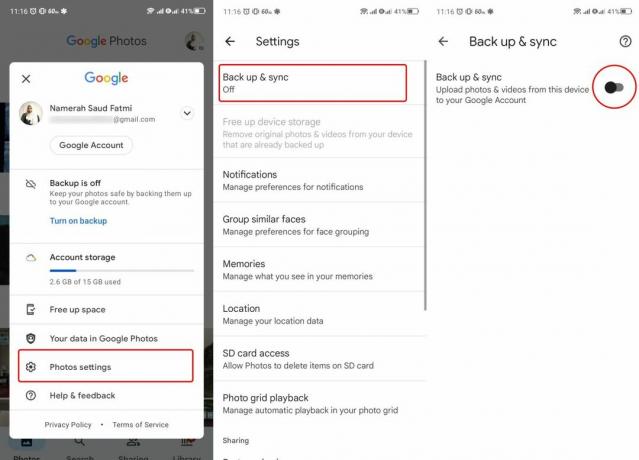
Gdy to zrobisz, Zdjęcia Google zrobią wszystkie zdjęcia i filmy z Twojego telefonu i zapiszą je w chmurze na Twoim koncie Google. Jeśli masz dużo zdjęć w telefonie i nie konfigurowałeś wcześniej Zdjęć Google, może to chwilę potrwać — po prostu bądź cierpliwy! Ponadto po skonfigurowaniu Zdjęć Google automatycznie zostanie utworzona kopia zapasowa wszelkich dodatkowych zdjęć lub filmów, które przechwycę.
Kopie zapasowe Twoich zdjęć i filmów są zapisywane w ich oryginalnych rozdzielczościach, bez zmian w jakości plików. W rezultacie Twój bezpłatny przydział 15 GB prawdopodobnie bardzo szybko się skończy, jeśli robisz dużo zdjęć. Gdy się skończy, będziesz musiał wsiąść do Google One planujesz kontynuować tworzenie kopii zapasowych plików w Zdjęciach.
Aby uzyskać głębsze informacje na temat tworzenia kopii zapasowych zdjęć za pomocą Zdjęć Google, koniecznie sprawdź nasz przewodnik.
Jak wykonać kopię zapasową plików
Ok, więc masz kopię zapasową zdjęć, ale co z wszystkimi innymi plikami? To tam gdzie dysk Google i Dropbox wchodzą w grę.
Oba są doskonałe aplikacje do przechowywania w chmurze, umożliwiając bezpieczne przechowywanie wszystkich dokumentów tekstowych, prezentacji, plików PDF i innych typów plików poza lokalną pamięcią telefonu.
Rozpoczęcie pracy z dowolną aplikacją jest dość proste. W przypadku Dysku Google:
- otwarty dysk Google na Twoim telefonie.
- Stuknij w + ikona w prawym dolnym rogu.
- Uzyskiwać Wgrywać.
- Wybierz pliki, które chcesz przesłać.
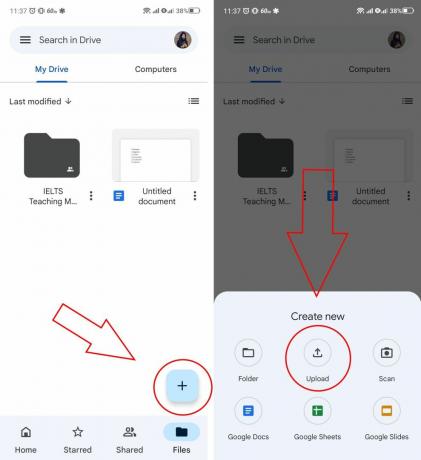
Wszyscy użytkownicy Dysku Google otrzymują 15 GB bezpłatnego miejsca do wykorzystania od razu, ale jeśli potrzebujesz więcej, będziesz musiał uiścić miesięczną opłatę. Dodatkowe miejsce na Dysku jest sprzedawane za pośrednictwem Google One, a plany zaczynają się od 1,99 USD miesięcznie za 100 GB. Dostępnych jest kilka poziomów, w tym 200 GB, 2 TB, 10 TB, 20 TB, a nawet 30 TB.
Jeśli nie chcesz korzystać z Dysku Google, zalecamy również korzystanie z Dropbox. Po pobraniu Dropbox konfiguracja jest prosta. Oto jak utworzyć kopię zapasową plików:
- Otworzyć Aplikacja Dropbox na Twoim telefonie.
- Zaloguj się, jeśli masz konto lub zarejestruj się, aby się zalogować.
- Po zalogowaniu stuknij w + ikona w prawym dolnym rogu.
- Wybierać Utwórz lub prześlij plik.
- Uzyskiwać Prześlij pliki.
- Wybierz pliki, które chcesz wykonać kopię zapasową.
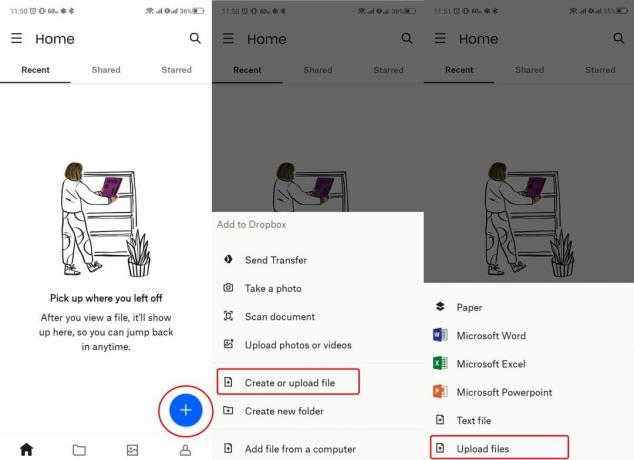
Możesz korzystać z Dropbox za darmo, ale otrzymujesz tylko 2 GB miejsca za darmo w porównaniu z alokacją 15 GB na Dysku. Jeśli chcesz przejść na plan płatny, Dropbox Plus kosztuje 11,99 USD miesięcznie i oferuje 2 TB przestrzeni dyskowej oprócz 30-dniowego odzyskiwania plików, Dropbox Smart Sync i innych funkcji.
Jak wykonać kopię zapasową wiadomości tekstowych
Jeśli używasz aplikacja do przesyłania wiadomości, taka jak Facebook Messenger lub Telegram, dostęp do wiadomości na nowym telefonie jest tak prosty, jak zalogowanie się na konto. Jeśli jednak nadal polegasz na dobrych, staromodnych wiadomościach tekstowych SMS, sprawy są nieco bardziej skomplikowane.
Musisz pobrać narzędzie SMS, takie jak doskonały organizator SMS firmy Microsoft. Po zainstalowaniu musisz dać mu dostęp do czytania wiadomości tekstowych i możesz zacząć tworzyć kopie zapasowe wszystkich wiadomości na swoim urządzeniu.
1. Początek Organizator SMS-ów.
2. Wybierz przycisk przeglądu (trzy pionowe kropki).
3. Uderzyć Ustawienia.
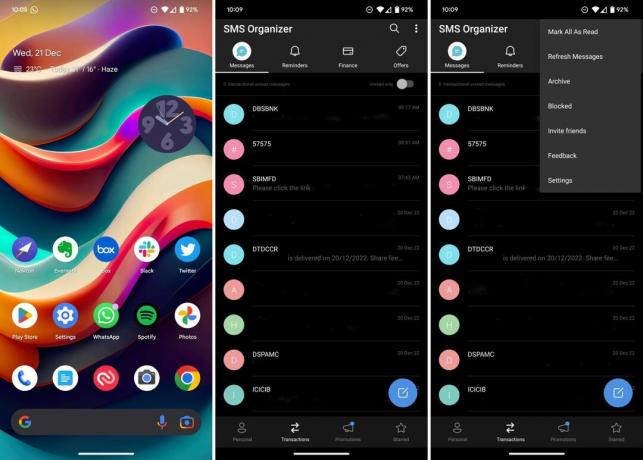
4. Wybierać Kopia zapasowa i przywracanie.
5. Dodać konto Google. To właśnie będzie używane do tworzenia kopii zapasowych wszystkich twoich tekstów.
6. Uderzyć Kopia zapasowa aby rozpocząć tworzenie kopii zapasowej wszystkich tekstów zapisanych w telefonie na Dysku Google.

Jeśli używasz WhatsApp jako podstawowej aplikacji do przesyłania wiadomości, musisz wykonać całkowicie osobny proces tworzenia kopii zapasowych rozmów. Oto nasz poradnik na ten temat tutaj.
Jak wykonać kopię zapasową kontaktów
W powiązanej notatce, coś jeszcze, co chcesz mieć pewność, że utworzono kopię zapasową, to wszystkie twoje kontakty. W tym celu zalecamy korzystanie z Kontaktów Google.
Jeśli korzystasz już z Kontaktów Google na swoim obecnym telefonie, możesz pobrać aplikację na nowy telefon, zalogować się na swoje konto Google, a wszystkie Twoje kontakty zostaną zsynchronizowane automatycznie. Oto, jak możesz upewnić się, że Twoje kontakty są automatycznie synchronizowane z Kontaktami Google.
- otwarty Kontakty Google na Twoim telefonie.
- Stuknij swój zdjęcie profilowe w prawym górnym rogu.
- Wybierać Ustawienia aplikacji kontaktowej.
- Uzyskiwać Ustawienia synchronizacji Kontaktów Google.
- Pod Status, wybierać Zarządzaj ustawieniami.
- Tutaj włącz przełącznik dla Synchronizuj automatycznie jeśli nie jest włączony.

Jeśli chcesz kopać nieco głębiej, Kontakty Google oferują również narzędzia do importowania, eksportowania i przywracania plików kontaktów. Aby bardziej wydłużyć proces tworzenia kopii zapasowych, przywracania i eksportowania kontaktów na telefonie z systemem Android, przeczytaj nasz szczegółowy przewodnik.
Jak tworzyć kopie zapasowe aplikacji
Idąc dalej, będziesz także chciał upewnić się, że wszystkie Twoje aplikacje są dostępne w chmurze.
Tworzenie kopii zapasowych aplikacji było kiedyś uciążliwe, ale obecnie Google przechowuje automatyczną kopię zapasową na Twoim koncie. W związku z tym pobieranie aplikacji i wszystkich ich danych jest tak proste, jak zanurzenie się w ustawieniach istniejący telefon, upewniając się, że przełącznik jest włączony, i wybierając opcję kopii zapasowej, gdy otrzymasz nowy urządzenie.
Na obecnym telefonie jest to tak proste, jak opisano poniżej:
- Otworzyć Ustawienia na Twoim telefonie.
- Uzyskiwać System.
- Uzyskiwać Kopia zapasowa.

Na tej stronie możesz włączać/wyłączać automatyczne tworzenie kopii zapasowych, ręcznie inicjować tworzenie kopii zapasowych i sprawdzać, kiedy ostatnio wykonano kopie zapasowe danych aplikacji, ustawień urządzenia i wielu innych.
Po raz kolejny mamy dogłębny przewodnik który omawia ten temat bardziej szczegółowo, aby ci pomóc.
Jak wykonać kopię zapasową telefonu Samsung
Wreszcie, jeśli przenosisz się na telefon Samsung, Aplikacja Samsung Smart Switch warto sprawdzić. Obejmuje to pobranie Smart Switch na stary i nowy telefon, nawiązanie połączenia między nimi bezprzewodowo lub za pomocą kabla USB i przesłanie wszystkich danych za jednym razem.
Smart Switch może być używany do przesyłania prawie wszystkiego, w tym:
- Historia połączeń
- Łączność
- Dane kalendarza
- Wiadomości SMS
- Obrazy, multimedia i inne pliki
Rozpoczęcie pracy ze Smart Switch na starym telefonie jest łatwe. Po pobraniu aplikacji ze Sklepu Play postępuj zgodnie z instrukcjami wyświetlanymi na ekranie.
- otwarty Mądry przełącznik na starym telefonie.
- Uzyskiwać Zgadzać się.
- Uzyskiwać Umożliwić.
- Uzyskiwać Chodźmy.

5. Uzyskiwać Kabel Lub Bezprzewodowy w zależności od metody, której chcesz użyć.

Mamy bardziej szczegółowy przewodnik który przeprowadzi Cię przez ten proces, jeśli chcesz szczegółowo zapoznać się z jego działaniem.

Google Pixel 6a
Szukasz nowego telefonu? Pixel 6a oferuje fantastyczne aparaty, żywy ekran OLED, czyste oprogramowanie bez zbędnego oprogramowania i całodzienną żywotność baterii. Za mniej niż 400 USD jest to obecnie najlepsza oferta.
